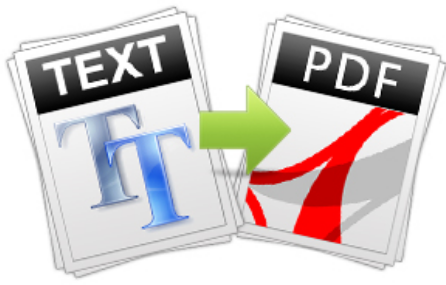
PDF格式能够保证源文件的所有内容不被轻易改写,所以常被用来作为打印时的存储格式。下面我们看一下如何借助打印功能达到格式转换的目的,具体操作步骤如下:
步骤1:双击鼠标左键,打开想要保存为PDF文件的TXT文件,在顶部菜单栏里找到“文件”-“打印”选项(快捷键Ctrl+P)。
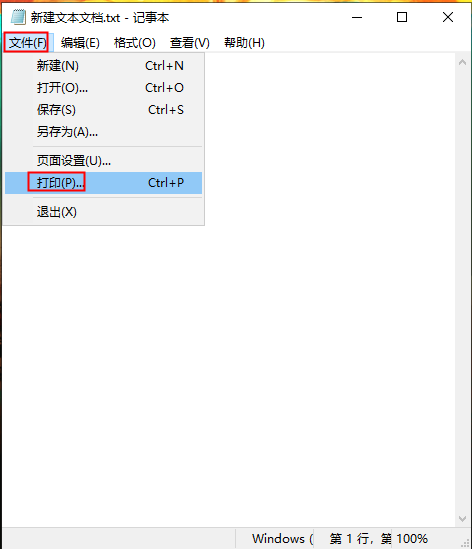
步骤2:在弹出的对话框里选择“Microsoft Print to PDF”选项之后,点击“打印”按钮。
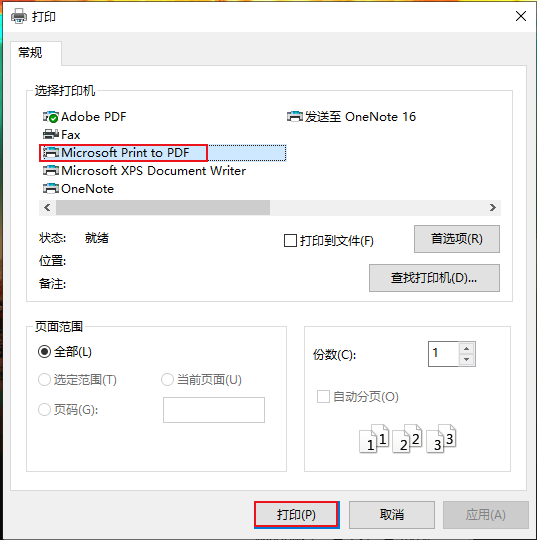
步骤3:之后页面会弹出一个“将打印输出另存为”的新界面,编辑好“文件名”并确认默认的“保存类型”为“PDF文档(*.pdf)”之后,点击“保存”即可完成格式的转换。
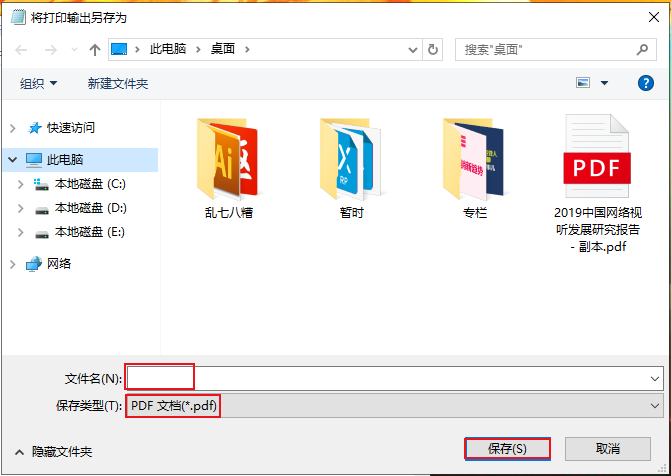
Free Convert.com是一款免费的在线PDF格式转换工具,它不但可以将其他格式的文件转换成PDF格式,而且还支持转换图像格式、视频格式、音频格式、文档格式等。另外,该网站还提供了格式转换之外的功能服务,比如视频压缩、视频转换为GIF、各单位(长度/体积/温度等)之间的换算等,功能全面。
使用Free Convert.com在线格式转换工具将TXT保存为PDF的步骤非常简单,具体操作如下:
在浏览器里打开Free Convert.com工具的在线转换网址:https://www.freeconvert.com/txt-to-pdf ,点击“Choose TXT Files”(选择TXT文件),将想要转换的TXT文件添加到该网页服务器当中。等待片刻,待文件转换完成后,页面会出现“Download”(下载) 或 “Download All”(下载全部)按钮,点击之后即可将转换完成的PDF文件保存到本地文件夹。
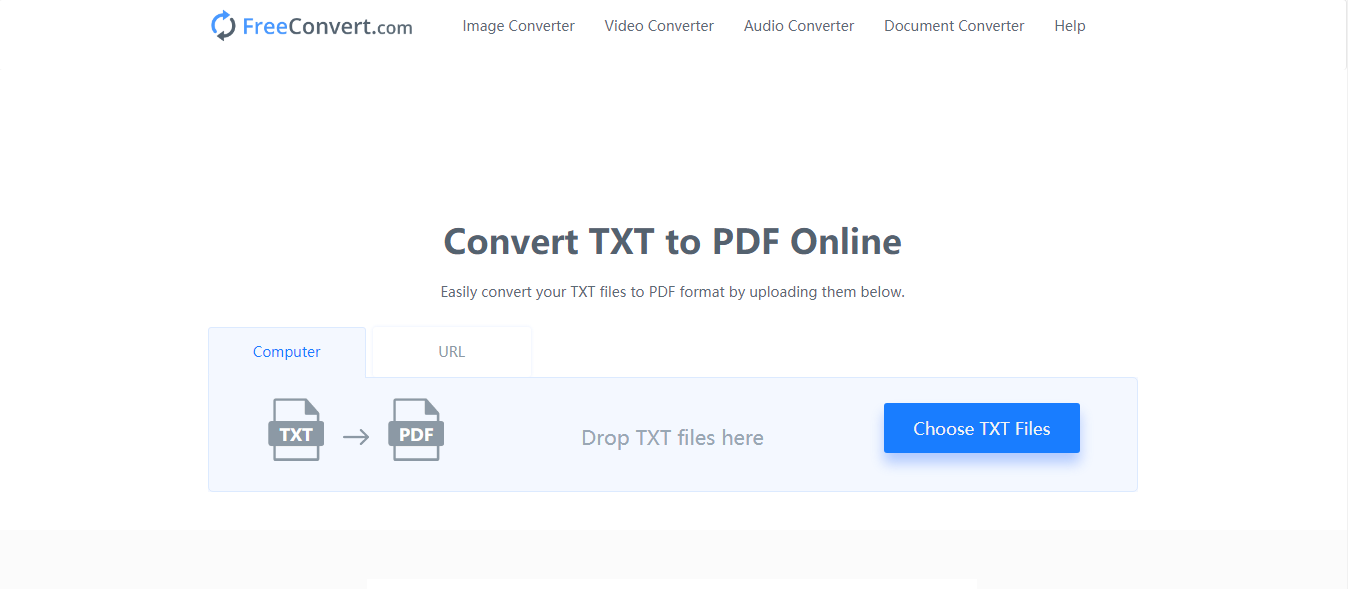
Adobe Acrobat Pro是由Adobe公司开发的PDF(Portable Document Format,便携式文档格式)文件编辑软件,是一款值得信赖的PDF编辑工具,它可以完成对PDF文件从创建到编辑再到转换的一整套操作。该软件不但能将PDF格式文件导出为Excel/PPT/Word/HTML/Image等格式文件;还支持对PDF文件内容进行一系列的编辑和操作,当您通过Adobe Acrobat Pro创建PDF文件后,可以对文档进行标注、共享、管理、压缩、打印、保护和智能搜索等操作。不管您是轻度PDF使用者,还是专业人士或者企业用户,Adobe Acrobat Pro软件都是一项不错的选择。
下面我们看一下如何使用Adobe Acrobat Pro软件,将TXT文件保存为PDF文件。
步骤1:下载并安装Adobe Acrobat Pro软件,之后运行软件,在顶部菜单栏里找到“创建”-“从文件创建PDF”选项。
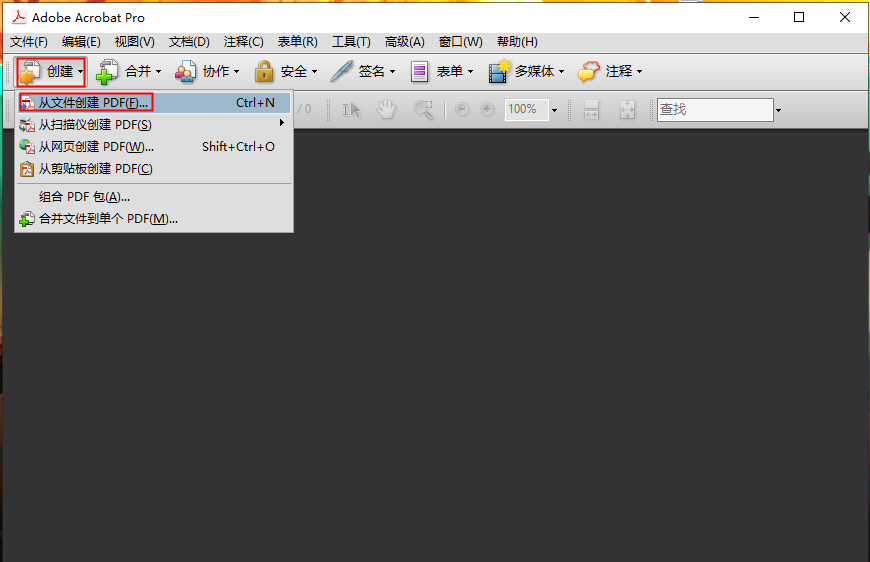
步骤2:然后在弹出的新窗口里,找到需要转换的TXT文件,并点击“打开”按钮。
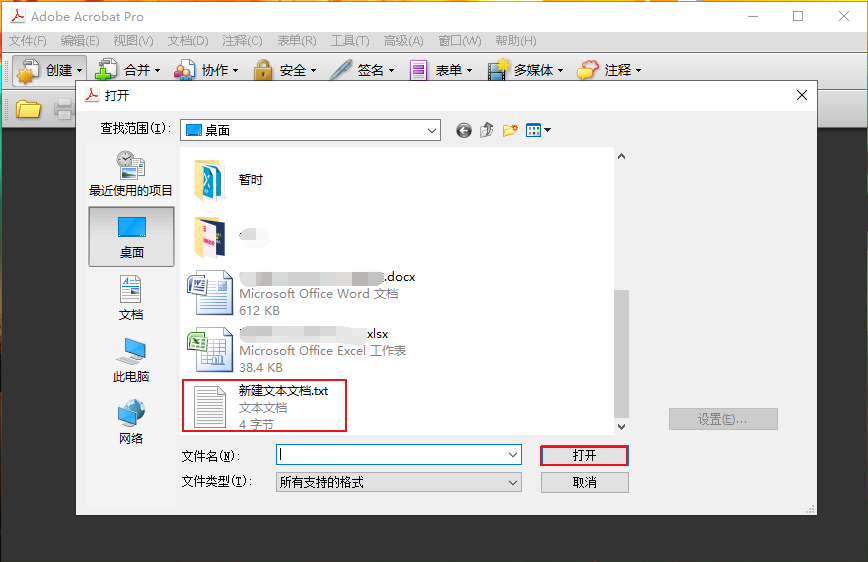
步骤3:您可以对加载到该软件当中的TXT文件进行编辑,操作完成后,再到顶部菜单栏里找到“文件”-“另存为”,选择“.pdf”格式后点击“确定”,即可完成格式的转换。
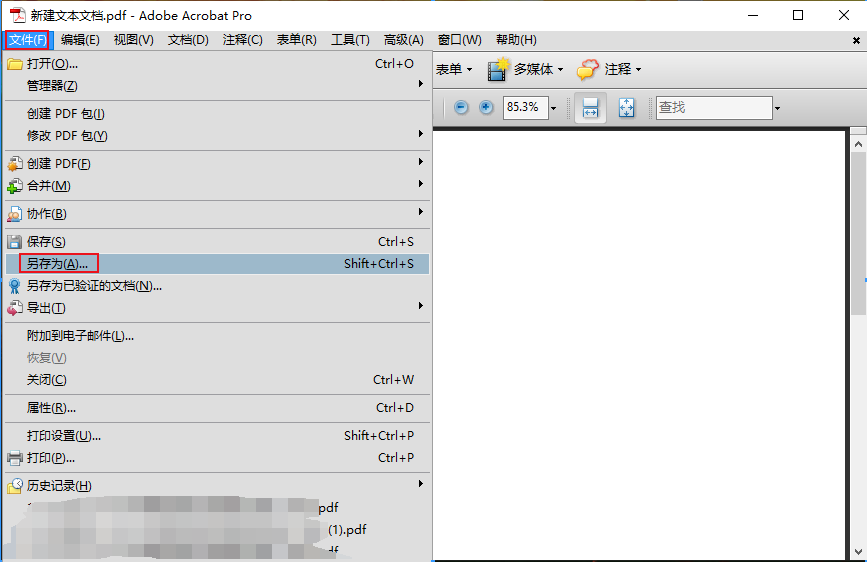
以上,就是三种能够将TXT格式文件保存为PDF文件的方法,如果您想快速完成格式的转换,可以优先考虑使用打印功能或在线格式转换工具来完成相关操作。虽然这两者方式都能够达到格式转换的目的,但是使用在线PDF格式转换工具的方法会受到很多外界因素的影响,比如网络环境、文件大小、文件传输或操作的安全性等,所以二者当中比较建议大家使用前者。
另外,如果您还希望在格式转换的过程中,对TXT的文件进行内容的编辑,则可以借助Adobe Acrobat Pro软件去操作,因为下载到本地的软件使用起来更加的稳定,不会受到太多其他因素的干扰。
PDF文件作为一种常用的格式文件,在日常工作生活中,难免会遇到需要将PDF文件转换成其他格式文件的情况,在此推荐大家一款专业的PDF格式转换工具——都叫兽™PDF转换软件,该软件不但操作简单,功能也很全面,如果您有PDF文件的编辑或格式转换需求(比如将PDF转换成TXT),不妨继续往下了解。
此外,都叫兽™PDF转换软件还支持英/法/德/意/西/葡/中/韩/日等多国语言文字的转换,在OCR模式下,选择对应的识别语言,可大大提高字符识别的正确率,转换效率极高,即使是电脑初学者也能够轻松搞定。
都叫兽™PDF转换器 - 多功能的PDF转换工具 (100页免费)

多种转换 Word/Excel/PPT/Text/Image/Html/Epub
多种编辑功能 加密/解密/分割/合并/水印等。
支持OCR 从扫描的 PDF、图像和嵌入字体中提取文本
编辑/转换速度快 可同时快速编辑/转换多个文件。
支持新旧Windows Windows 11/10/8/8.1/Vista/7/XP/2K
多种转换 Word/Excel/PPT/Text/Image...
支持OCR 从扫描的 PDF、图像和嵌入字体中提取文本
支持新旧Windows Windows 11/10/8/8....
使用都叫兽™PDF转换软件进行格式转换的操作步骤非常简单,具体流程如下:
步骤1:下载并打开都叫兽™PDF转换软件,选择“转换PDF”选项。
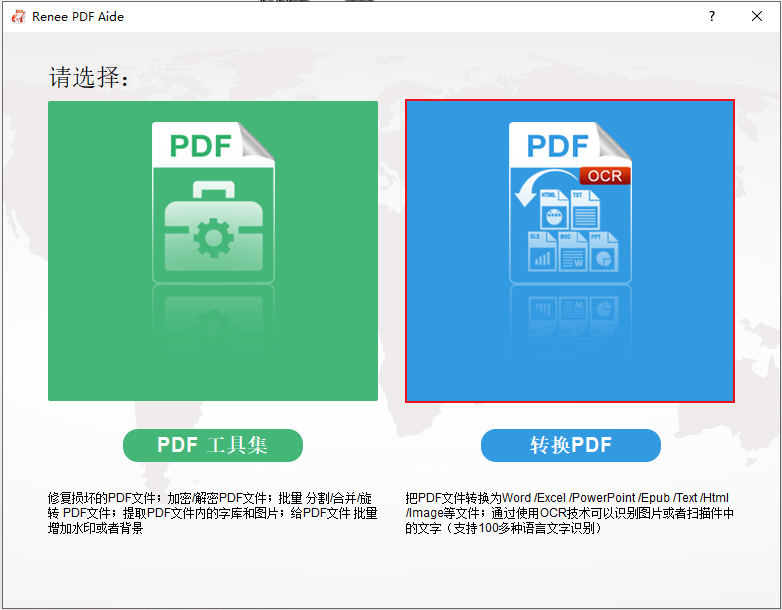
步骤2:进入操作页面后,选择顶部功能菜单栏里的“Text”选项。之后通过“添加文件”按钮将需要转换格式的文件导入到都叫兽™PDF转换软件当中。然后,您可以选择勾选“启用OCR”选项,目的是提高格式转换过程中的文字识别率。
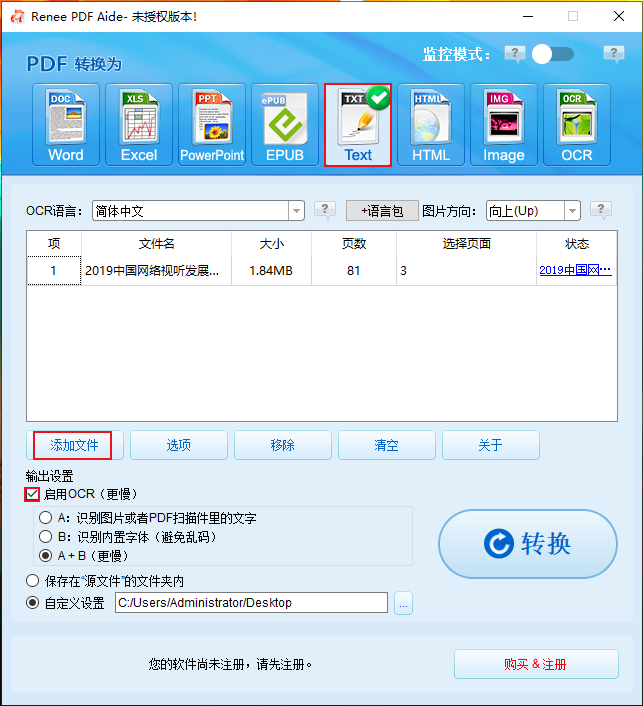
Tips关于启用ORC技术的说明:
在都叫兽™PDF转换软件中,启用OCR技术包含两种功能。即
A、识别图片或者PDF扫描件里的文字。该选项适用于转换图片生成的PDF文件或者PDF扫描件,借助OCR技术可以进一步提高文本识别的准确度。
B、识别内置字体(避免乱码)。该选项适用于PDF源文件里存在内置字体的情况,避免文件在格式转换完成后出现乱码。
步骤3:设置完成后,点击右侧的“转换”按钮,即可开始执行将PDF文件转换成TXT文件的命令,非常方便快捷。
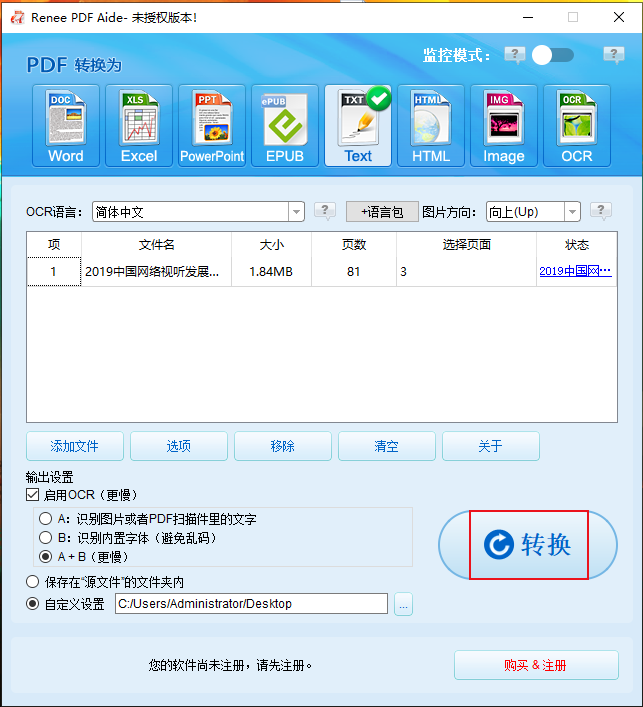




 粤公网安备 44070302000281号
粤公网安备 44070302000281号
